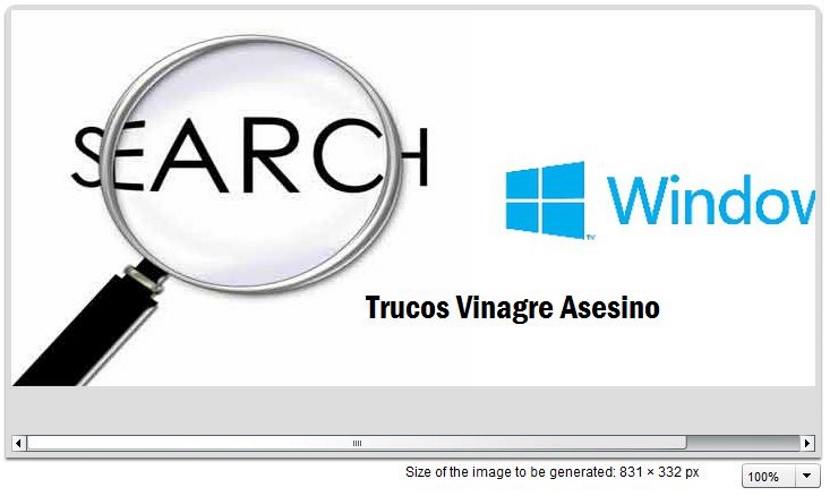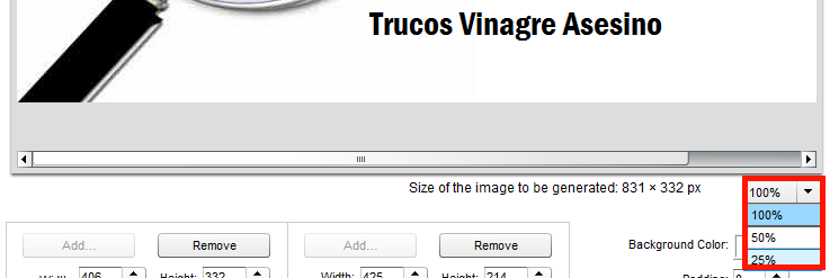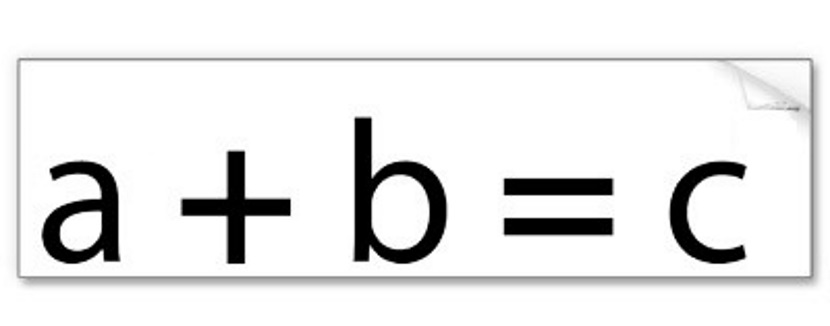
Без сумніву, фокус, про який ми зараз згадаємо, буде дуже корисним для тих, хто вважає себе "штатні" блогери; Хоча це правда, що ця робота є однією з найцікавіших, якою ми могли б насолодитися (включаючи себе як одного з них), можливо, обробка зображень, якими ми працюємо, щоб проілюструвати зміст, є однією з невеликих перешкод у час закінчити конкретним постом.
Це стосується того факту, що "штатний блогер" буде не тільки присвячений пошуку зображень з різних веб-сайтів (пошукових систем), але й того, придбати деякі власні, щоб їх модифікувати та об’єднати в єдине ціле; Якщо ми хотіли працювати з 2 зображеннями одночасно, щоб отримати одне в кінці, ми могли б спробувати запустити один і той же додаток двічі (наприклад, paint), а пізніше зберегти їх і об’єднати в одне в цій самій фарбі, що, на жаль, неможливо зробити за допомогою різних факторів. На щастя, є ресурс, який ми могли б використовувати без необхідності запускати один і той же інструмент 2 рази, чому ми навчимо вас у цій статті та в її розробці.
Веб-програма для обробки двох зображень або більше в одному інтерфейсі
Як ми пропонували вище, для того, щоб працювати з 2 зображеннями одночасно ми будемо покладатися на веб-додаток; У ньому ми імпортуємо ці 2 знімки, хоча додаток полегшує нам загальну роботу з 4-ма, якщо ми хочемо. Для цікавого випуску ми використаємо лише 2 зображення, щоб краще зрозуміти читача. Що ж, ми пропонуємо читачеві перейдіть за таким посиланням, за допомогою якого ви одразу опинитесь у веб-програмі, яка дозволить нам об’єднати кілька зображень в одне.
Як ви можете бачити в його інтерфейсі, там нам дозволено використовувати кнопку "Додати", щоб імпортувати їх, з 4 кнопками з цією функцією. Для нашої мети ми вибрали лише 2 верхні кнопки.
Зображення будуть автоматично імпортовані в інтерфейс цієї веб-програми, одне з яких знаходиться праворуч, а інше - ліворуч. Зображення можуть виглядати в оригінальному розмірі, що викличе у нас злиття того самого, що, можливо, перевищує бажані розміри.
На жаль, немає жодної опції, де ми можемо визначити та обмежити розмір отриманого зображення, тому користувач повинен працювати з кожним із параметрів, що там присутні, і з невеликими хитрощами, які ми запропонуємо на даний момент; Поперше, Кожне додане зображення має відповідні поля для визначення розміру що матиме те саме в цьому злитті, те саме, що ми можемо змінюватись залежно від того, що ми вважаємо доречним, правильним та адекватним.
Внизу об’єднаного зображення (і вище параметрів, з якими ми працюємо) ви можете милуватися розміром, який матиме наше творіння. Безпосередньо там ми намагалися скоригувати цей розмір переважно до 830 пікселів. Тому що отримане зображення не видно на 100%, До нижнього правого кута є невеликий варіант, який допоможе нам змінити діапазон видимості, який можна вибрати на 25% або 50%, з метою, щоб зображення було показано повним, щоб ми могли правильно працювати з ним.
Якщо після варіювання незалежних параметрів кожного з включених зображень ми не маємо бажаного розміру, ми могли б дійти до використовуйте значення заповнення, що змусить ці зображення трохи більше злитися або розділитися.
Як би цього було недостатньо, нижче параметрів, які ми обробили, є кілька варіантів, які допоможуть нам включити персоналізований текст; там можна вибрати колір, розмір і тип шрифту для відображення тексту на отриманому зображенні.
Як ви можете помилуватися, цей веб-додаток може стати чудовим рішенням для блогер, який хоче зробити свою роботу більш розважальною та професійноюl, не потрібно запускати кілька програм для об’єднання 2 або більше зображень в одне в кінці.